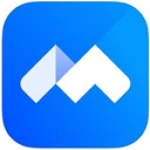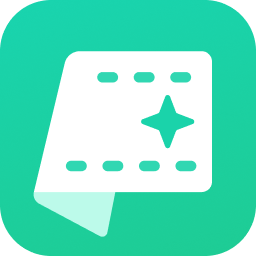26.69MB / 2025-07-01
photoshop软件中,我们可以自由制作各种好看的文字。那么,如何制作颜色叠加溶解文字呢?这里为大家带来详细的步骤分享,快一起来看看吧!
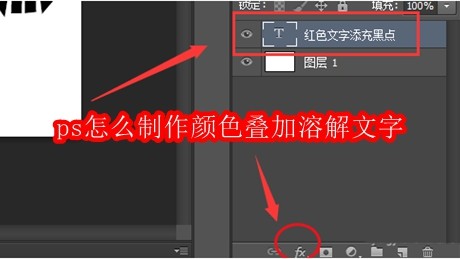
第一步,在ps软件中,点击文字工具输入文本后,打开图层面板中的fx菜单
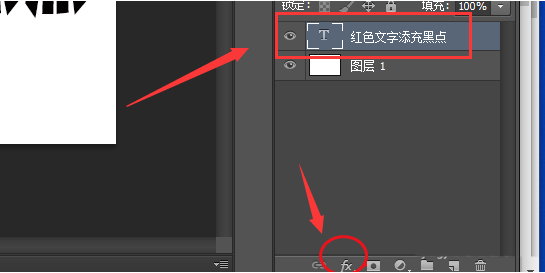
第二步,在子页面中找到颜色叠加选项
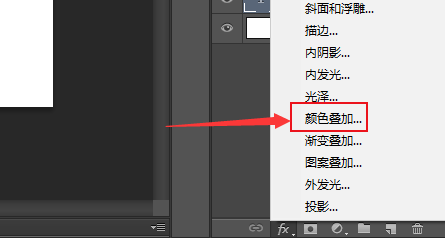
第三步,在打开的图层样式窗口中找到颜色叠加栏目,将混合模式改为红色溶解
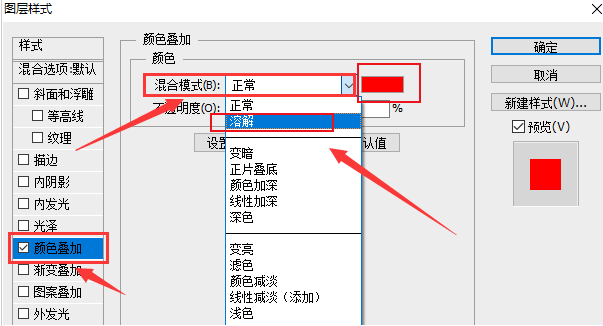
第四步,将不透明度调整为60%,得到下图预览效果后,点击确定保存即可
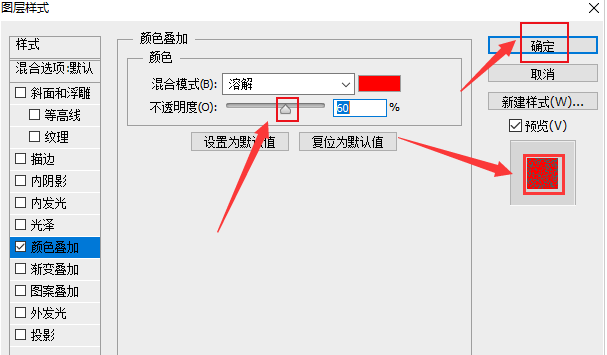
26.69MB / 2025-07-01
243.41MB / 2025-07-01
13.87MB / 2025-07-01
214.25MB / 2025-07-01
62.40MB / 2025-07-01
216.05MB / 2025-06-30
84.55MB / 2025-06-30
248.80MB / 2025-06-27
974.79MB / 2025-06-04
63.90MB / 2025-04-27
11.45MB / 2024-12-28
1.90MB / 2024-11-06
210.99MB / 2025-06-09
京ICP备14006952号-1 京B2-20201630 京网文(2019)3652-335号 沪公网安备 31011202006753号违法和不良信息举报/未成年人举报:legal@3dmgame.com
CopyRight©2003-2018 违法和不良信息举报(021-54473036) All Right Reserved